3dsmax9怎么对齐物体? 3dsmax对齐对象的教程
时间:2017-12-30 14:41:51 魔新豆网
3dsmax9绘制的物体想要连接,对齐是很重要的,该怎么对齐物体呢?下面我们就来看看详细的教程。
1、首先打开3D软件,选择长方体,在如下图画出长方形。
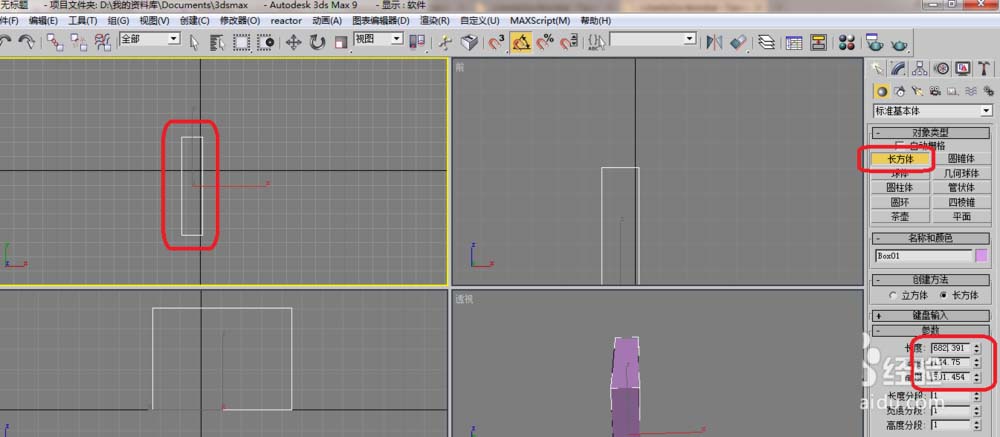
2、如下图更改参数为600、30、500,在透视图可以按alt键在按鼠标滚动键就可以移动透视图。
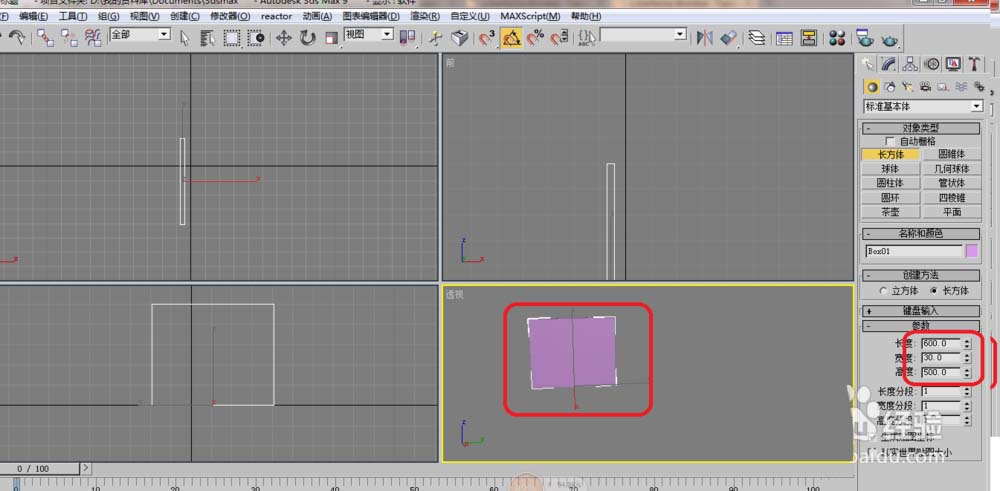
3、在画第二个物体的时候输入,600\500\40。
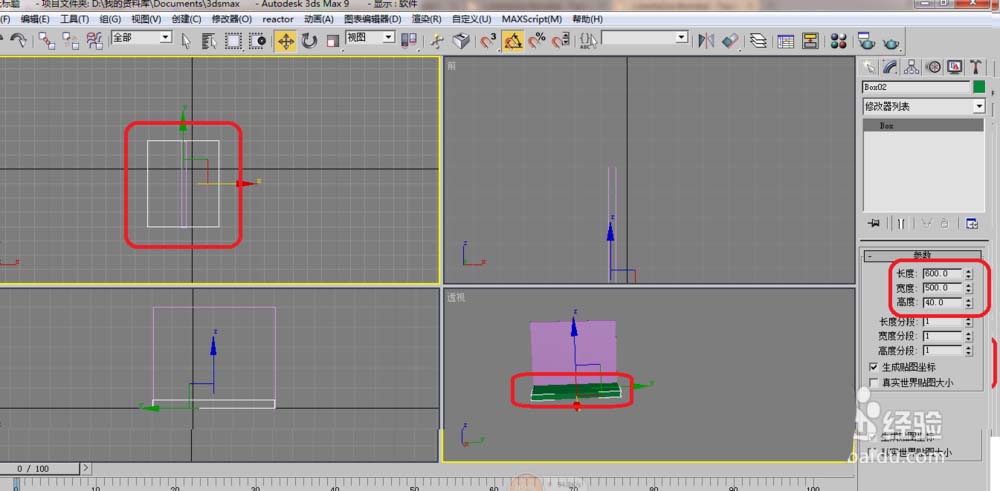
4、右击选择捕捉开关。
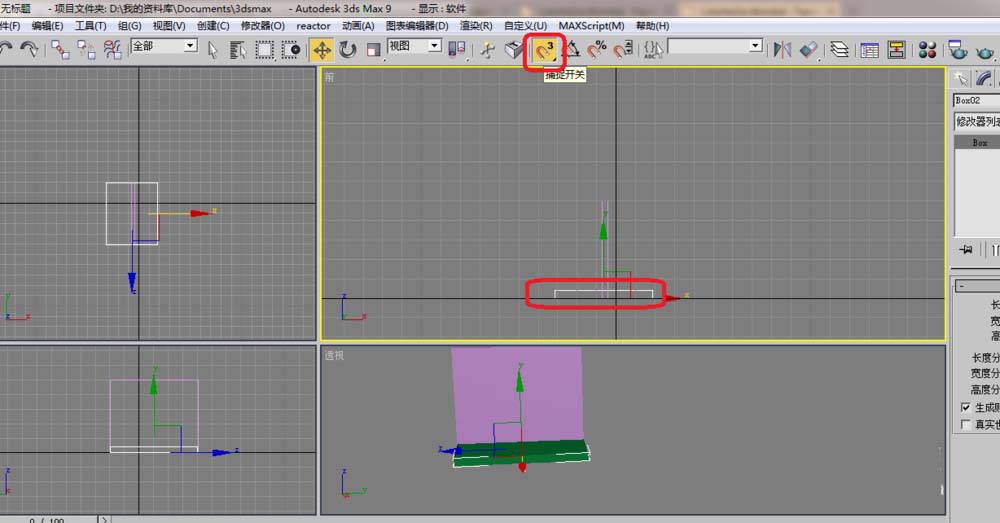
5、右击捕捉开关,这要打开,选择边/线段,在关闭。
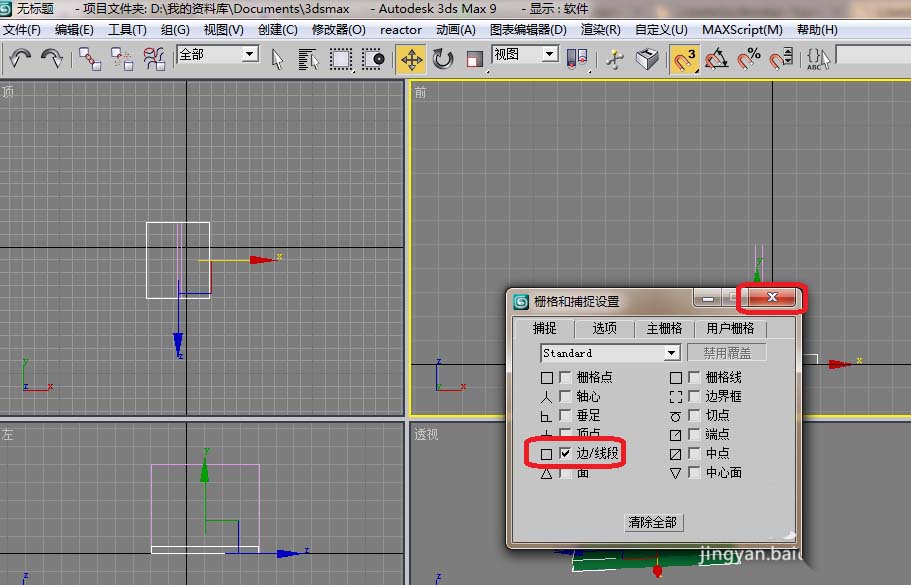
6、在选择物体放到上面系统自动选择粘在一起。
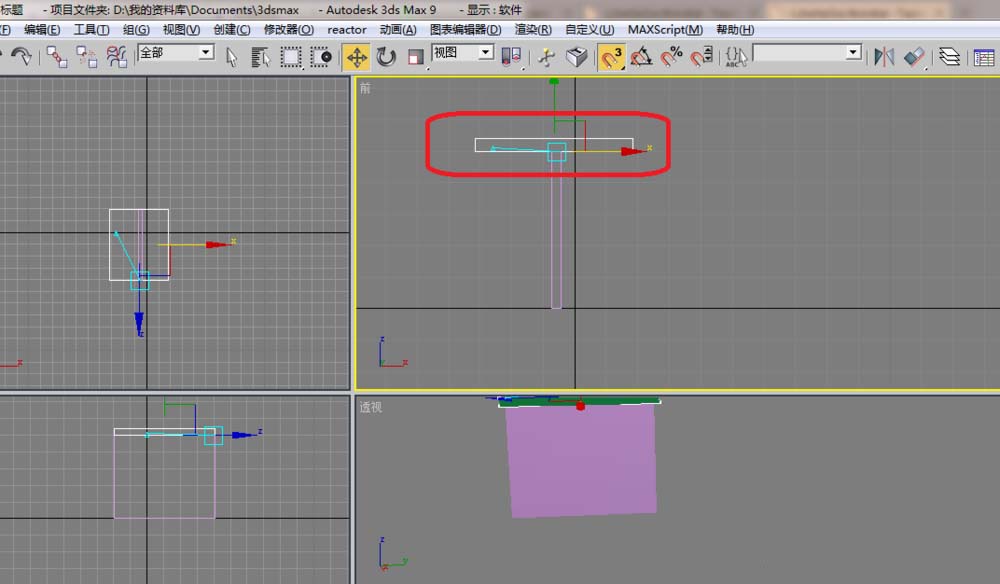
7、在关闭捕捉开关。
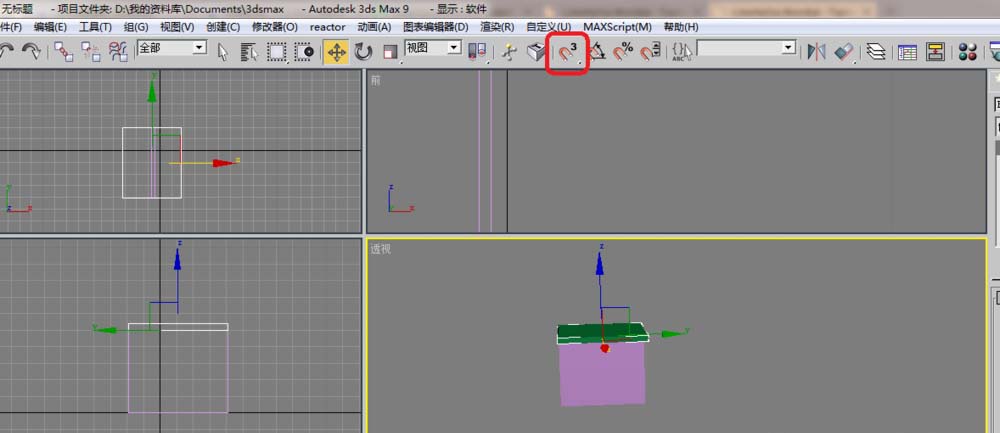
8、如下图可以在透视图转动,按alt加鼠标滚动就可以旋转。下一篇有对齐方法。
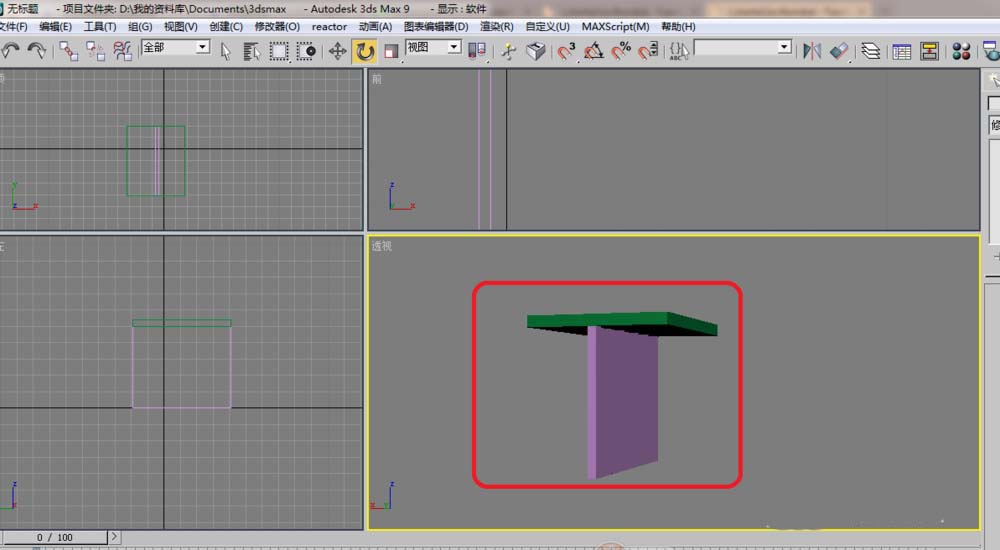
以上就是3dsmax9中对齐物体的教程,希望大家喜欢,请继续关注生活。
本文标签:
读过此篇文章的网友还读过:
